Har du svært ved at redigere tekst i Google Docs? Måske skulle du ændre udseendet på din arbejdsplads – eller rettere sagt, ændre temaet til en mørk tilstand.
Sådan skifter du til mørk tilstand i Google Docs
Som du allerede ved, er Googles G Suite altid nyttig, når du planlægger eller skaber projekter. De fleste apps har en hel del muligheder for at tilpasse arbejdsgrænsefladen. Google Docs er ingen undtagelse.
Hvad er en mørk tilstand eller et mørkt tema? Dette er en visuel tilstand til at arbejde eller læse sider i browseren eller på enheden. Med et lyst tema har baggrunden på siderne normalt en standard hvid eller lys farve, mens baggrunden med et mørkt tema er sort eller mørkegrå.
Hvorfor har du brug for mørk tilstand? Fordi mange computer- og enhedsbrugere bruger det meste af deres arbejdstid foran skærme og skærme, og at bruge 6-8 timer eller mere foran en lys hvid farve belaster deres øjne og nervesystem.
Derfor kan mange mennesker godt lide at indstille kontrasten til en lavere indstilling eller mørk tilstand for apps. Her finder du et par tips til, hvordan du kan forbedre din oplevelse i Google Docs.
Sådan aktiverer du mørk tilstand i Google Docs via browseren
Desværre vil det med den enorme funktionalitet i Google Docs være umuligt at ændre tilstanden kun i appen. Det vil sige, at funktionen til at ændre tilstanden fra lys til mørk er til stede, men det vil fungere for alle websider i Chrome. Pointen er, at for at ændre dit arbejdsområde i Google Docs, skal du bruge et eksperimentelt flag. Dette gøres ganske enkelt:
- Åbn Google Chrome, og indsæt følgende adresse i en ny fane: chrome://flags
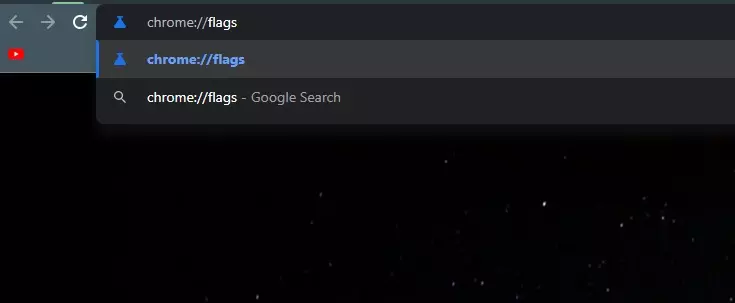
- Du vil se en fane som nedenfor
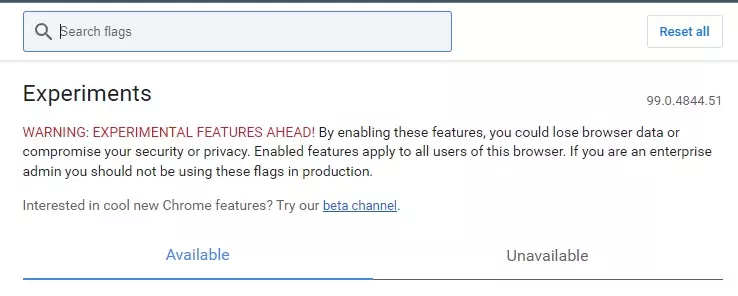
- Skriv Auto Dark Mode i søgelinjen, og du vil få resultatet Auto Dark Mode for Web Contents
- Her skal du højreklikke på indstillingen Standard. Vælg Aktiveret
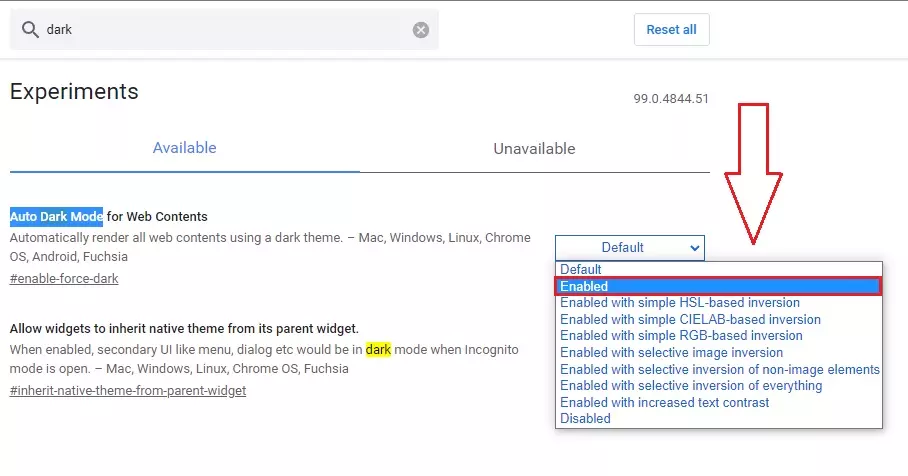
- Klik nu på Genstart
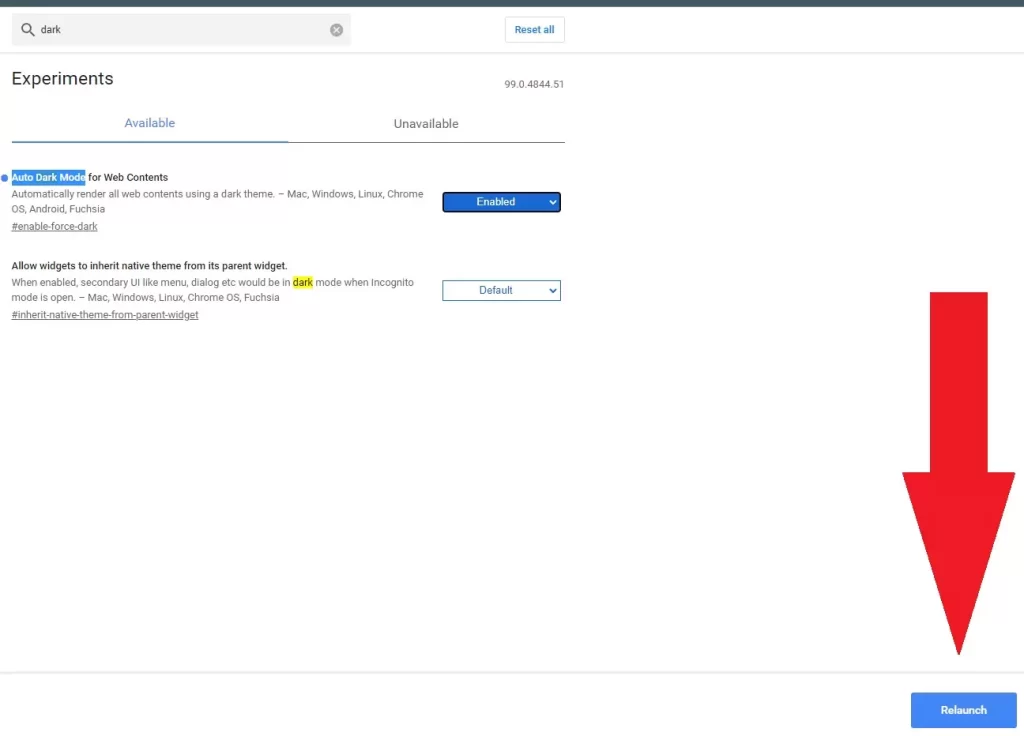
- Du vil se følgende resultat, når Chrome genstartes
- Når Chrome åbnes igen, skal du gå til Google Docs-webstedet. Du vil bemærke, at den nu er mørkfarvet
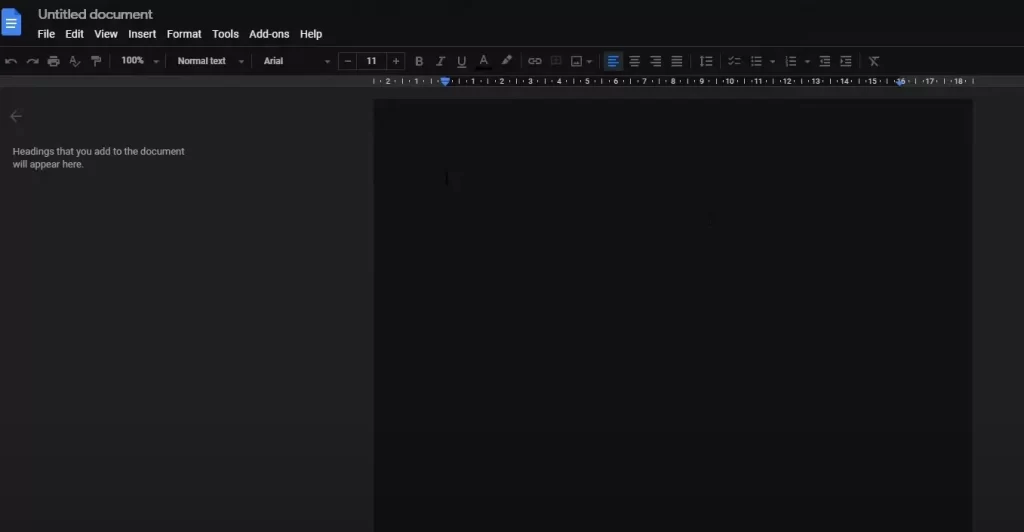
Hvis du nogensinde ønsker at deaktivere mørk tilstand i Google Docs, skal du blot gå ind på Chrome-flagskærmen og vælge Deaktiveret fra den menu, hvor du valgte Aktiveret ovenfor.
Der er også en mulighed for, at Google Docs har en standardvisning, hvis du bruger en anden browser. Det vil sige – et lyst tema. Det skyldes, at temaindstillingerne er bundet til din Chrome-browser.
Sådan aktiverer du mørk tilstand i Google Docs via mobilenhed
Hvis du oprindeligt har en mørk tilstand på din telefon, dvs. at din systemgrænseflade er mørk, vil Google Docs også blive tilpasset – mørk. Men hvis du har et lyst tema, så er ejerne af smartphones og tablets – heldige. Funktionen til ændring af tilstand her er meget tilgængelig, i modsætning til desktop-versionen. Her er hvordan du gør det:
- Åbn Google Docs-appen på din mobilenhed
- Tryk på menuen Docs (tre vandrette linjer) øverst til venstre i hjørnet
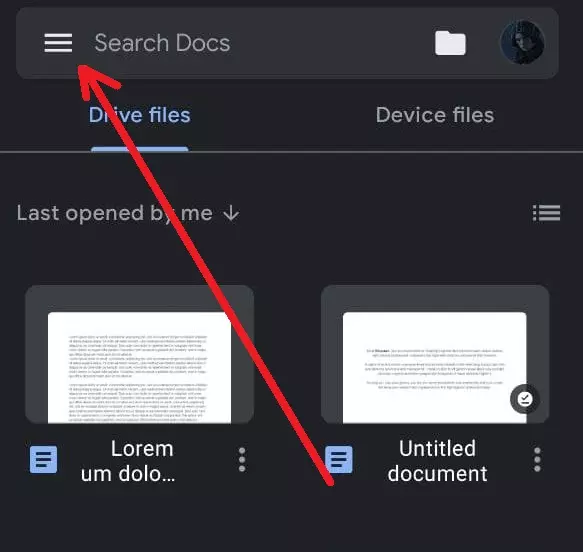
- Vælg Indstillinger i den menu, der vises
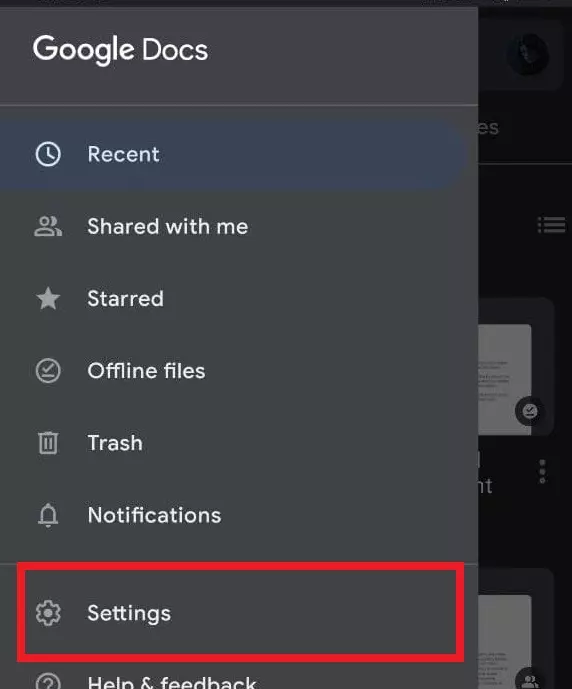
- På skærmen Indstillinger skal du trykke på Vælg tema øverst på skærmen
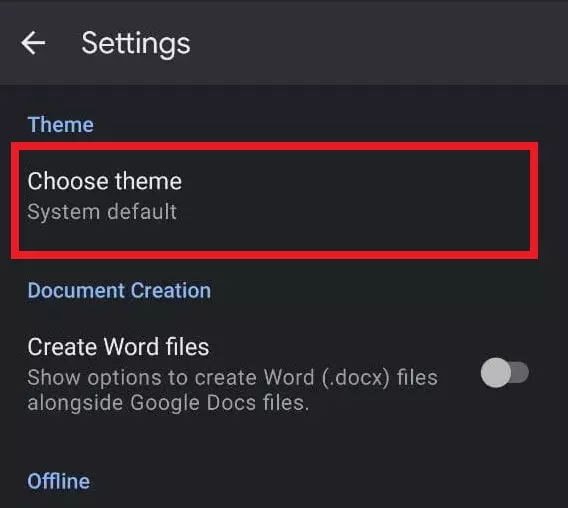
- Vælg Mørk blandt de muligheder, der er tilgængelige for dig
- Appen slukker hurtigt lyset og bliver mørkere
Der er også mulighed for at deaktivere mørk tilstand. For at gøre dette skal du gå ind i den samme menu Vælg tema og vælge Light fra listen over temaer.
For dem, der har brug for at tjekke deres dokument i et standardformat, dvs. i lyst tema – får du i Google Docs mobilappen, så du kan få vist dine dokumenter i et lyst tema, mens appen stadig bruger mørk tilstand. Sådan bruger du denne mulighed:
- Åbn et dokument i appen Google Docs på din telefon
- På dokumentskærmen skal du trykke på menuen med de tre prikker øverst til højre i hjørnet
- Vælg indstillingen Vis i lystema
Nu ved du, hvordan du kan beskytte dit syn og gøre dit arbejdsmiljø mere behageligt. Derudover kan du nemt spare på batteriet på din enhed ved at bruge denne tilstand regelmæssigt. Glem heller ikke, at det mørke tema beskytter dine skærme og skærme mod indbrændingsulykker. Pas på dit helbred og dine enheder!

